Hvordan få en digital signatur for Wordperfect
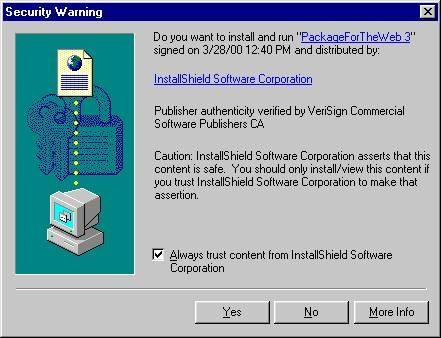
Når informasjonen er fordelt over en usikret kanal en digital signatur hjelpemidler i å vite hvor dataene stammer fra. Digitale signaturer er vanligvis lett å lage og er ansett som den samme som en håndskrevet signatur for juridiske spørsmål. Faktisk er en digital signatur vanskeligere å reprodusere da en håndskrevet signatur. De fleste digitale signaturer er tid stemplet slik at en person sender et dokument kan ikke si at han ikke gjorde det, fordi serveren ville være i stand til å fortelle når dokumentet ble sendt.
Bruksanvisning
1 Kjøpe eller oppnå en digital ID (sertifikat) fra en tredjepartsleverandør. Et digitalt sertifikat ID, også kjent som en fellesnøkkel-sertifikat, settes en hemmelig nøkkel til en identitet. Dette gjør at andre kan bekrefte at dokumentet kom fra riktig person. Noen av disse selskapene er oppført i "Ressurser" nedenfor. Et sertifikat er nødvendig for å skape en digital signatur.
2 Åpne Wordperfect-programmet.
3 Klikk på "File" øverst i venstre hjørne av programmet. En rullegardinmeny vises. Klikk "Signatur", som faller ned en undermeny, og klikk deretter på "Signer dokument." Signer dokument vinduet vises
4 Velg en digital signatur. Denne er plassert i "Signer dokument ved hjelp av" boksen.
5 Klikk på "Vis". Sertifikat dialogboks vil vises.
6 Klikk "Validering" -kategorien. I Gyldig metode området kategorien Validation er to valg, "Kontroller sertifikatet myndighet" og "Sjekk ordnede sertifikatene." Du kan velge en av disse alternativene som du ønsker, men de er ikke nødvendig å opprette et sertifikat. Nå kan du sende dokumenter med en digital signatur.
